蓝牙键盘连接电脑使用的步骤 蓝牙键盘怎么和电脑连接
更新时间:2023-03-28 12:40:12作者:yang
在电脑中,都是有蓝牙功能的,这样就可以方便我们连接各种蓝牙设备,然而近日有小伙伴在购买蓝牙键盘之后,却不知道要怎么和电脑连接,想必许多小伙伴都不知道要从何下手吧,为此本教程就给大家讲解一下蓝牙键盘怎么和电脑连接。
具体步骤如下:
1、首先蓝牙键盘要有充足的电源,如果没有要加上USB充电器充电。同时开启蓝牙连接键。

2、然后返回笔记本,点击左下角开始。找到设置,进入Windows设置界面,在这里点击蓝牙、打印机、鼠标。
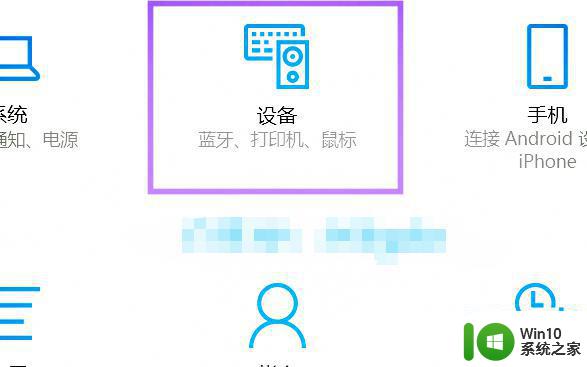
3、进入蓝牙和其他设备,开启蓝牙,然后点击+添加蓝牙或其他设备。
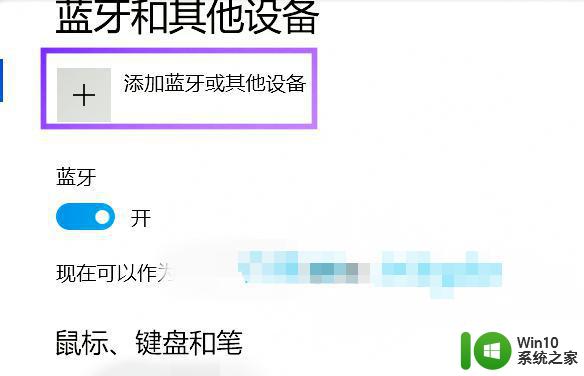
4、进入添加界面,选择蓝牙。

5、系统会识别,可以找到Bluetooth Keyboard界面,双击该选项。
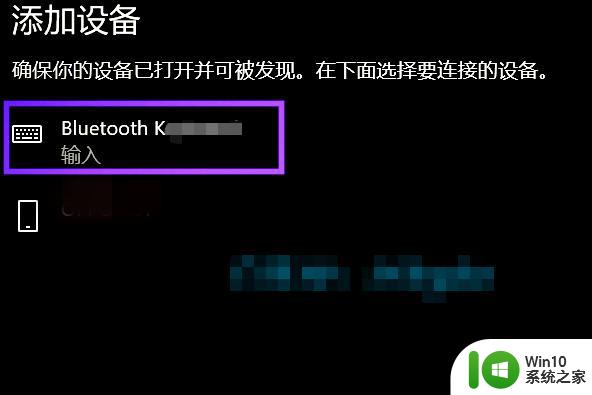
6、系统会给出一个PIN码,需要在蓝牙键盘上按PIN码输入,点击Enter。
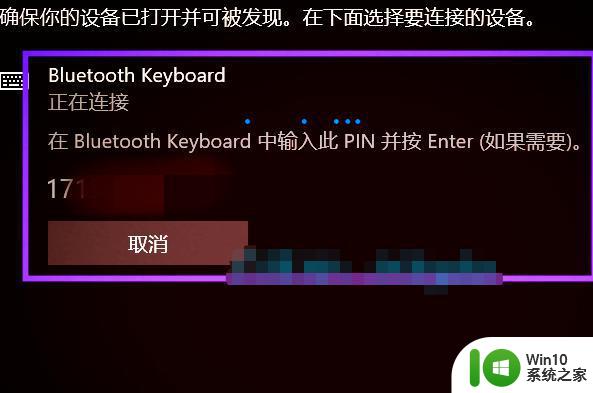
7、验证完成后,蓝牙键盘连接,完成连接,可以使用蓝牙键盘了。
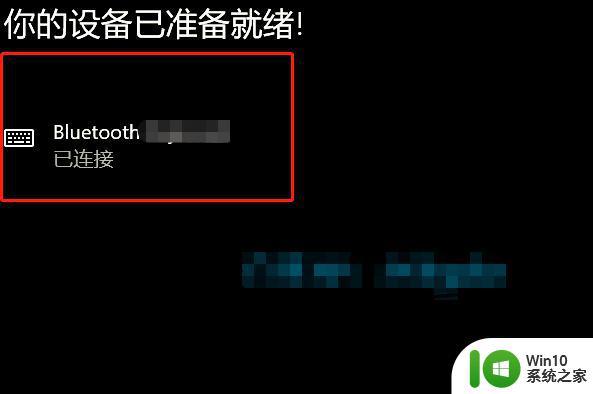
关于蓝牙键盘连接电脑使用的步骤就给大家讲解到这边了,有这个需要的用户们可以按照上面的方法来操作就行了,希望帮助到大家。
蓝牙键盘连接电脑使用的步骤 蓝牙键盘怎么和电脑连接相关教程
- 蓝牙键盘连接电脑快捷键 蓝牙键盘连接电脑的步骤和方法
- 笔记本连接蓝牙键盘的教程 笔记本蓝牙键盘连接步骤
- 蓝牙键盘连接电脑后打字没反应怎么解决 蓝牙键盘连接电脑后无法正常使用怎么办
- 洛斐蓝牙键盘如何连接台式电脑 洛斐键盘怎么连接电脑
- 罗技k380无线蓝牙键盘怎么连接 罗技K380蓝牙键盘如何连接
- thinkpad蓝牙鼠标连接电脑的步骤 联想蓝牙鼠标如何连接到电脑
- 电脑连接蓝牙设备的详细步骤 电脑如何连接蓝牙设备
- logi蓝牙键盘连电脑的图文教程 罗技蓝牙键盘如何与电脑进行配对连接
- 电脑怎么连接无线蓝牙耳机 怎样用电脑连接蓝牙耳机
- 蓝牙耳机怎样连接电脑 台式电脑使用蓝牙耳机方法
- 蓝牙耳机与电脑怎么连接 电脑蓝牙耳机连接方法
- 台式电脑的蓝牙怎么连接 台式电脑能连接蓝牙吗
- U盘装机提示Error 15:File Not Found怎么解决 U盘装机Error 15怎么解决
- 无线网络手机能连上电脑连不上怎么办 无线网络手机连接电脑失败怎么解决
- 酷我音乐电脑版怎么取消边听歌变缓存 酷我音乐电脑版取消边听歌功能步骤
- 设置电脑ip提示出现了一个意外怎么解决 电脑IP设置出现意外怎么办
电脑教程推荐
- 1 w8系统运行程序提示msg:xxxx.exe–无法找到入口的解决方法 w8系统无法找到入口程序解决方法
- 2 雷电模拟器游戏中心打不开一直加载中怎么解决 雷电模拟器游戏中心无法打开怎么办
- 3 如何使用disk genius调整分区大小c盘 Disk Genius如何调整C盘分区大小
- 4 清除xp系统操作记录保护隐私安全的方法 如何清除Windows XP系统中的操作记录以保护隐私安全
- 5 u盘需要提供管理员权限才能复制到文件夹怎么办 u盘复制文件夹需要管理员权限
- 6 华硕P8H61-M PLUS主板bios设置u盘启动的步骤图解 华硕P8H61-M PLUS主板bios设置u盘启动方法步骤图解
- 7 无法打开这个应用请与你的系统管理员联系怎么办 应用打不开怎么处理
- 8 华擎主板设置bios的方法 华擎主板bios设置教程
- 9 笔记本无法正常启动您的电脑oxc0000001修复方法 笔记本电脑启动错误oxc0000001解决方法
- 10 U盘盘符不显示时打开U盘的技巧 U盘插入电脑后没反应怎么办
win10系统推荐
- 1 番茄家园ghost win10 32位旗舰破解版v2023.12
- 2 索尼笔记本ghost win10 64位原版正式版v2023.12
- 3 系统之家ghost win10 64位u盘家庭版v2023.12
- 4 电脑公司ghost win10 64位官方破解版v2023.12
- 5 系统之家windows10 64位原版安装版v2023.12
- 6 深度技术ghost win10 64位极速稳定版v2023.12
- 7 雨林木风ghost win10 64位专业旗舰版v2023.12
- 8 电脑公司ghost win10 32位正式装机版v2023.12
- 9 系统之家ghost win10 64位专业版原版下载v2023.12
- 10 深度技术ghost win10 32位最新旗舰版v2023.11